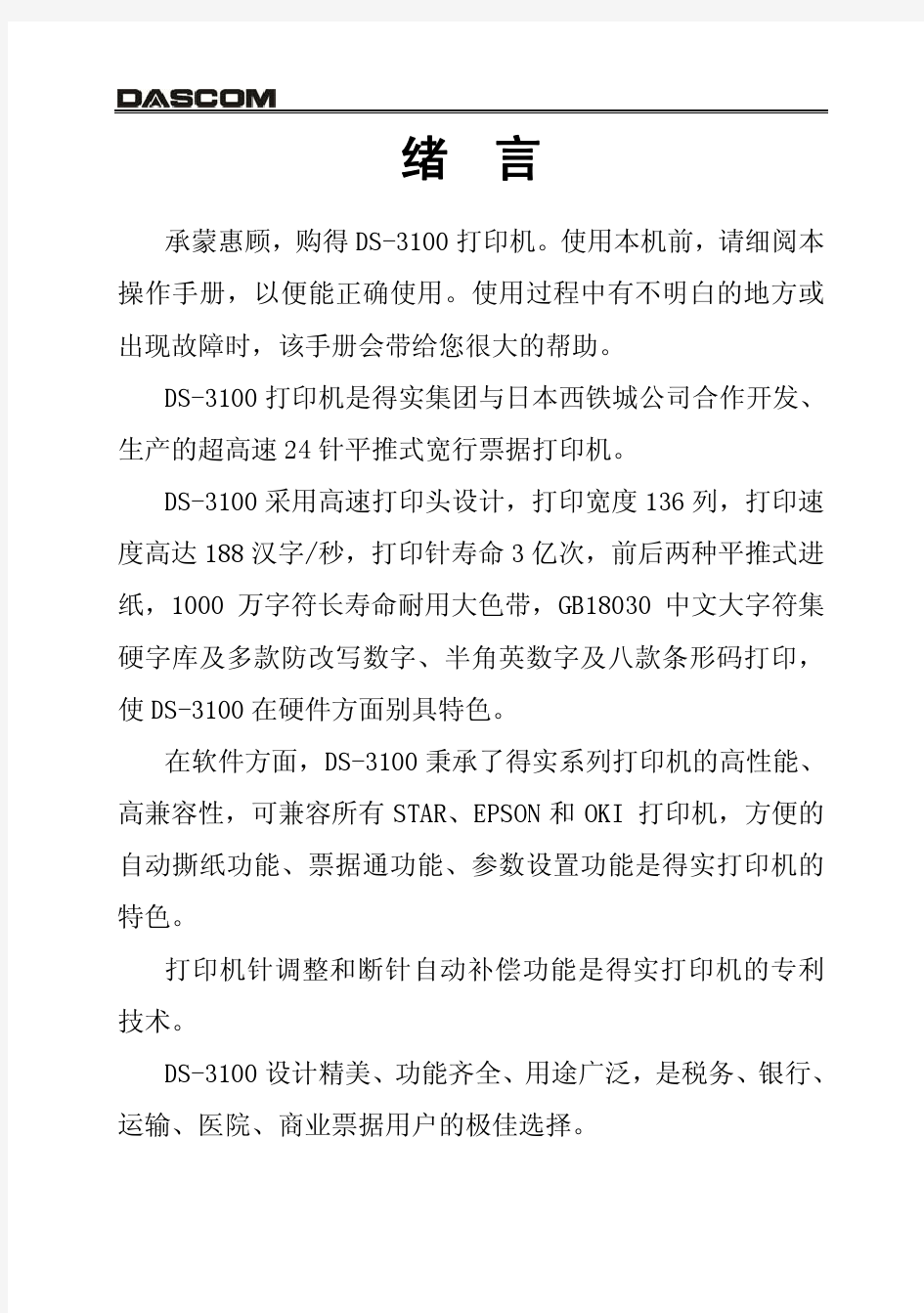

跨境电商平台操作手册V1.0 目录 1产品介绍 (2) 2管理平台功能操作说明 (2) 2.1系统管理 (2) 2.1.1权限管理 (2) 2.1.2内容管理 (3) 2.1.3日志管理 (4) 2.2商品管理 (4) 2.2.1商品基础信息管理 (4) 2.2.2商品型号管理 (5) 2.2.3商品规格管理 (5) 2.2.4商品详情管理 (6) 2.2.5商品销售管理 (7) 2.2.6特色栏目商品发布 (8) 2.2.7商品入库 (8) 2.3订单管理 (9) 2.4发货管理 (9) 2.4.1待发货管理 (9) 2.4.2待签收管理 (10) 2.5栏目类别 (10) 2.6投票管理 (11) 2.7首页广告 (11) 2.8会员管理 (11) 2.9账户管理 (12) 2.9.1充值管理 (12) 2.9.2提现管理 (13) 2.10行为管理 (13)
跨境电商平台操作手册V1.0 1产品介绍 跨境电商管理平台主要由订单管理、产品管理、客户资源管理、物流管理、前端 展示页面管理等模块组成。系统覆盖了电商平台的所有功能与环节,能有效帮助供货商展示产品,采购商(个人)采购产品。 2管理平台功能操作说明 2.1 系统管理 2.1.1权限管理 权限管理包括:角色管理、管理员管理、用户导入功能。 1)角色管理 选择系统管理 --- 权限管理 --- 角色管理,填入用户名及勾选权限列表,点击确定即可。 2)管理员管理 选择系统管理 --- 权限管理 --- 管理员,填入管理员基础信息及角色,点击确定即可。
3)用户导入 选择系统管理 --- 权限管理 --- 导入用户,选择导入用户的类型、角色,并选择按预设格式编辑的人员信息 excel 文件,即可批量导入用户。 2.1.2内容管理 1)物流公司管理 选择系统管理 --- 内容管理 --- 物流公司管理,填写物流公司基础信息确认即可。
仓库信息管理系统 说 明 书
目录 前言 (5) 第一章:门诊划价收费系统 (7) 第一节软件简介 (7) 1、系统功能简介 (7) 2、系统登陆 (7) 第二节划价收费处理 (7) 1、挂号 (7) 2、处方划价 (9) 3、门诊收费 (10) 4、出错发票退款 (11) 5、出错发票重打 (11) 第三节查询统计报表 (11) 1、收费员现款统计 (11) 2、收费项目收入统计 (12) 3、门诊医生收入统计 (12) 4、门诊科室收入统计 (12) 5、时间收费统计报表 (12) 6、药品收入统计报表 (12) 第二章:库房管理系统 (12) 第一节系统简介 (12) 第二节请购单录入 (12) 第三节由请购单生成采购单 (13) 第四节药品入库 (14) 第五节入库单审核 (15) 第六节药品出库录入 (15) 第七节由药房请领单生成出库单 (17) 第八节出库单审核 (18) 第九节综合查询统计 (18) 1 进库数据明细 (18) 2 出库数据明细 (18)
3 进库数据统计报表 (18) 4 当前库存数据统计报表 (18) 5 出库数据统计报表 (18) 6 库存药品低于最低库存量统计报表 (19) 7 库存药品高于最高库存量统计报表 (19) 第五节药品盘点 (19) 1 药品盘点操作 (19) 2盘点数据分析 (19) 第三章:门诊、住院药房系统 (20) 第一节请领单录入 (20) 第二节接收库房药品 (20) 第三节向库房退药品 (21) 第四章:住院管理系统、护士工作站及手术管理系统 (21) 第一节系统简介 (21) 1住院系统功能简介 (21) 2护士工作站功能简介 (21) 3手术管理系统功能简介 (21) 第二节病人 (21) 1住院登记 (21) 2预交费用 (22) 3 入科 (23) 4 转科 (23) 5 中途结算 (23) 6 预出院与出院 (23) 第三节医嘱 (24) 1 医嘱录入 (24) 2 服务项目录入 (26) 3 医嘱发送 (26) 4 摆药单打印 (26) 第四节数据查询统计 (27) 1 在院病人 (27) 2 出院病人 (27)
《Premiere视频编辑》课程教学大纲 学时16 学分 1 一、课程基本信息 课程代码: 课程名称:Premiere视频编辑 课程类别:公共选修课 教学对象:爱好影视编辑的在校学生 考核方式:影视作品制作 先修课程:Photoshop、After Effects 二、课程简介 Premiere是由Adobe公司开发的专业非线性影视编辑软件,它集视频、音频处理于一体,功能强大、易学易用,深受广大影视制作爱好者的喜爱。其非线性表现在于对每一帧画面的编辑可以进行非线性的调整。其核心技术是将视频逐帧展开,以帧为单位进行编辑,能与音频剪辑精确同步。它的功能主要包括:(1)编辑和组装各种视频、音频剪辑片段;(2)对视频片段进行各种特效技术效果处理;(3)在视频剪辑上添加各种字幕、图标和其它视频效果;(4)在两段视频之间增加各种过渡效果;(5)设置音频、视频编码及压缩参数;(6)改变视频特性参数,如图像位深、视频帧率、以及音频采样等;(7)给视频配音,对音频剪辑片段进行编辑,调节音频与视频同步。通过学习,一名普通影视爱好者完全可以凭借自己对生活的感悟来完成自己的影视作品,创作出有个人特色和风格的MTV。 三、课程性质与教学目的 Premiere视频编辑课程是为爱好影视编辑的在校学生开设的一门公共选修课,它是一门应用前景十分广阔的计算机应用技术。 课程按照“软件功能解析—课堂案例—课堂练习—课后实践”这一思路进行教学。通过本课程的学习,使学生掌握视频编辑的基本知识,掌握Premiere软件影视制作的全过程,学到更多影视制作的方法、技巧,使学生可以快速具备一门专
业技能,拓展自己今后的工作方向,以便将来更好的适应社会,具有更强的竞争力。 四、教学内容及要求 第一章Premiere Pro CS3基础 (一)目的与要求 本章对Premiere Pro CS3的概述、基本操作进行讲解。学生通过对本章的学习,可以快速了解并掌握PremierePro CS3的入门知识,为后续章节的学习打下坚实的基础。要求学生知道Premiere Pro CS3的各功能面板,掌握软件的安装和基本操作。 (二)教学内容 软件安装;认识软件用户操作界面;了解各功能面板;软件菜单介绍;软件基本操作。 (三)思考与实践 1、如何进行Premiere Pro CS3软件的安装? 2、如何建立工作项目和对项目进行自定义设置? 3、如何导入素材和利用素材库组织素材? 4、如何创建脱机素材和蒙版素材? (四)教学方法与手段 采用教师讲授、学生上机实验、课堂讨论和课后实践相结合的教学方法。在有投影仪的多媒体计算机机房,通过教师演示讲授、学生上机实验、师生合作交流、学生课后实践的一体化方式开展教学。 第二章Premiere ProCS3影视剪辑技术 (一)目的与要求 本章对Premiere Pro CS3的中剪辑影片的基本技术和操作方法进行了介绍,其中包括分离素材、群组和嵌套、采集和上载视频、使用Premiere Pro CS3创建新元素等。通过本章学习,学生可以掌握剪辑技术的使用方法和应用技巧。要求学生掌握使用PremiereProCS3剪辑素材、分离素材、群组和嵌套、采集和上载视频以及创建新元素。 (二)教学内容
人力资源管理系统 使 用 说 明 书
目录 第一部分产品说明 (5) 1.1版权申明 ....................................................................................................... 错误!未定义书签。 1.2产品特点 (5) 1.3应用环境 (5) 1.3.1 硬件环境 (5) 1.3.2 软件环境 (6) 第二部分安装步骤................................................................................................. 错误!未定义书签。 2.1人力资源管理系统软件安装步骤................................................................ 错误!未定义书签。第三部分使用说明.. (7) 3.1人力资源管理系统软件功能简介 (7) 3.2系统结构 (8) 3.2.1 平台架构 (8) 3.2.2 管理层次 (8) 3.3系统登录 (9) 3.3.1 系统登录 (9) 3.4员工平台 (9) 3.4.1 内部消息 (9) 3.4.2 单位通讯录 (10) 3.4.3企业信息介绍浏览 (10) 3.4.4 企业公告发布 (10) 3.4.5 劳动法规及政策 (11) 3.4.6员工信息 (11) 3.4.7 证照资料 (12) 3.4.8 职称评定 (12) 3.4.9 合同信息 (14) 3.4.10 员工调动 (15) 3.4.11 员工离职 (16) 3.4.12 员工复职 (17) 3.4.13 奖惩信息 (18) 3.4.14 工资查询 (19) 3.4.15 考勤查询 (19) 3.4.16 出差信息 (21) 3.4.17 休假查询 (22) 3.4.18 加班查询 (23) 3.4.19 参与培训计划 (24) 3.4.20 培训协议 (26) 3.4.21 绩效考核 (27) 3.4.22 常用审批备注 (28) 3.5机构管理 (28)
晶奇医院信息管理系统 (医生站) 操 作 手 册 2013.04.01
目录 第一部分:医生工作站 (1) 一、门诊部分 1、电子病历 2、电子处方 3、联合用药 4、导出门诊日志 5、存入模板 6、门诊退药或退费 7、非药医嘱的维护 二、住院部分 1、长期用药医嘱 2、临时用药医嘱 3、非药医嘱 4、停某药或全停 5、住院病历 6、修改病历或续写病程录 7、医嘱查询、费用查询 8、出院病人查询 三、说明
医生工作站 操作说明 一、门诊部分 1、电子病历 1)同时录入电子病历和电子处方: 登录医生工作站→医生工作站→处方校录→增处方→录入病人基本信息→点击右上方“录入病历”(也可以选择模板:在弹出的“病历信息录入”里,点击“标准”,找到需要的模板,双击之,再做相应的修改即可)→完成门诊电子病历→保存→录入药品→保存(勾选“打印处方”),把病人姓名和就诊号的后4位数写在处方上,交给病人到收费处交钱。 病人一旦缴费,则处方信息不可更改。 2)先录电子处方,再补录电子病历: 登录医生工作站→医生工作站→处方校录→门诊病人→查处方→设置时间→点击处方空白处上方的“查询”按钮→点击“病人姓名”,带出已录入的电子处方信息
→点击“病历”,完成门诊病历→保存。 病人一旦缴费,则电子处方信息不可更改;一旦保存补录的电子病历,则病历内容不可更改。 注意:目前暂定,门诊电子病历可以在48小时内补录或修改。 2、电子处方
登录医生工作站→医生工作站→处方校录→门诊病人→增处方→录入病人基本信息→录入药品→保存→弹出处方签(勾选“打印处方”),记下后4位号码,交给病人到收费处交钱。 注意:“总量”是计费的依据,与其前面的“单位”一致;“小包剂量”为用法提供依据;“一次量”是单次实际用量,与其后面的“单位”一致,数量可以修改。 3、处方联合用药,做皮试 登录医生工作站→医生工作站→处方校录→增处方→点击左中部“品名”,录入药品名称、总量、一次量、用法、给药方法→回车,继续录入全部药品→点击需要联合用药的第一个药品→点击左下方“联合/启”按钮→点击最后一个需要联合用药的药品→点击左下方“联合/启”按钮;或直接在“联”的方框内,点击需要联合应用的起始药品→保存。 如需做皮试,请在“给药方法”内选择“皮内注射”,“用法”选择“st”。
精心整理 微信公众平台操作手册 目录 目录 ...................................................................................................................错误!未指定书签。 一、登录微信公众平台....................................................................................错误!未指定书签。 1.点击左侧的管理菜单中的“管理”—>“用户管理” 2.进入“用户管理后”可以进行相关管理 ●修改备注:修改关注用户的备注名称,同QQ备注一样用法,起到备忘的 作用 ●新建分组:建立新的用户分组,发送消息的时候可以限定分组指定发送
●分组的编辑和删除:鼠标移动至分组,即显示该图标,点击即可编辑。 为分组删除按钮,点击删除该分组,分组删除后分组内用户自动移动至“未分组”分组。 ●选择用户后(可以多选),点击“添加到”即可将用户移动至指定分组当 中 ●注意:用户不可以由平台添加,只能由用户自己主动添加关注。 3.推荐用户关注公众平台 用户关注公众平台的方式有2种: ●通过“账号”或“账号名称”查找添加关注 选择“通讯录”点击右上角的“+”号 点击“服务号”—>“查找公众号”点击搜索到的账号名称 输入公众号账号(微信号)或者微信号名称: 点击“关注”即可添加关注 添加关注后,点击“通讯录”—>“服务号”即看到添加的公众号和收听消息。 ●通过扫描“二维码”添加关注 手机打开微信,点击“发现”—>“扫一扫” 使用手机照相机对着上面的二维码扫一扫,结果出来后点击账号图标,点击关注即可。 添加关注后,点击“通讯录”—>“服务号”即看到添加的公众号和收听消息。 三、编辑图文素材 1.点击公众平台的“管理”—>“素材管理”
min 海康威视iVMS-9300综合监控与运维管理平台 用户操作手册 杭州海康威视系统技术有限公司 2016.3
目录 目录 (1) 第1章前言 (5) 1.1编写目的 (5) 1.2术语和缩写 (5) 第2章平台概述 (6) 2.1环境要求 (6) 2.1.1运行硬件环境 (6) 2.1.2运行软件环境 (6) 2.2用户登录 (7) 第3章运维概况 (7) 3.1视频概况 (11) 3.1.1视频概况 (11) 3.1.2一键运维 (13) 3.2卡口概况 (14) 3.2.1过车统计 (15) 3.2.2资源信息 (15) 3.2.3服务器信息 (15) 3.2.4最新异常信息 (16) 第4章巡检中心 (16) 4.1运行监测 (17) 4.1.1监控点视频 (17) 4.1.1.1 监控点明细查看 (17) 4.1.1.2 视频预览 (18) 4.1.1.3 工单上报 (19) 4.1.1.4 视频质量诊断图片查看 (20) 4.1.1.5 图像重巡 (21) 4.1.1.6 查询导出 (21) 4.1.2录像 (22) 4.1.2.1 录像详情查看 (23) 4.1.2.2 巡检一次 (24) 4.1.2.3 工单上报 (24) 4.1.2.4 查询导出 (25) 4.1.3卡口 (26) 4.1.3.1 卡口信息 (26) 4.1.3.2 异常信息 (28) 4.1.4编码资源 (29) 4.1.4.1 设备详情查看 (30) 4.1.4.2 工单上报 (31) 4.1.4.3 查询导出 (31) 4.1.5解码资源 (32) 4.1.5.1 解码资源详情查看 (33) 4.1.5.2 工单上报 (33)
鹏成医院管理系统使用说明 鹏成医院管理系统是一款是一款适合中、小医院、社区卫生服务中心、社区卫生服务站、专科、门诊、卫生所、个体小诊所的一个完善的管理软件, 包含系门诊收费管理、住院收费管理、医生工作站管理、基本资料管理、药房综合管理、药库综合管理、业务查寻、财务分析管理等功能. 鹏成医院管理系统----产品优势 随着经济的发展,信息化水平的提高,人们对手工操作日常业务越来越感到心有余而力不足,传统的手工管理方式存在着许多不足,已经不能适应时代的需求与发展。随着计算机技术的应用,人类社会步入了信息化时代,资源共享、分布式办公与集中管理模式将改变我们以往手工作业的思维和方式,利用计算机的强大处理能力、高效的运算速度、海量的数据仓库,人们能够从繁重的公式计算和机械的重复劳动中解脱出来,从而大大提高了工作效率,堵住了手工管理中的种种漏洞,辅助管理者实现了对业务的全面监管,从根本上解决医院的实质问题。 鹏成医院管理系统是自主开发并拥用自主知识产权的医院信息化管理工具,融入了国家规定的有关医院管理的法规与制度。针对中国国情下的中小型医院,实事求是的面向医院实际管理问题,与其它软件相比较,我们对系统做了很多人性化的扩展,使操作更简单、流程更清晰、管理更科学、数据更安全、报表更实用。 《鹏成医院管理系统》不仅仅是中小型医院的一个业务工具,也是中小型医院的全面解决方案,可以组合成一个标准软件产品,也可分组件单独应用到每个业务科室。按科室功能分类,它主要由门诊管理、住院管理、医生工作站、药房管理、财务管理、系统管理等组成。 《鹏成医院管理系统》采用 Client/Server 与 Browser/Server 结构相结合,后台数据库为 Microsoft SQL Server 2000 或 Access ;业务处理系统采用 Visual Basic开发;具有较好的平台移植性与功能扩展性。 产品优势 ?数据仓库,安全稳定:源于数据仓库技术,实现了海量的数据存储容量;病人人数可容纳多达 21 亿人次,可用到 9999 年;采用多层中间件技术,确保了数据的安全性与稳定性。 ?傻瓜操作,易学易用:采用与 Microsoft Windows 系列产品全面兼容的界面风格及操作方式。傻瓜化的操作方式面向非计算机专业人员,易于学习与工作。
公车管理系统用户 操 作 手 册 (新版本) 项目名称:云维股份有限公司物流管理系统及公车管理系统项目编号: 文档编号: 文档版本: 编制:
变更履历 *变化状态:C——创建,A——增加,M——修改,D——删除
第一章公务车辆监控 (4) 1系统简介 (4) 1.1客户端下载与安装 (4) 1.1.1下载客户端软件 (4) 1.1.2应用环境 (4) 1.1.3安装.net Framework 3.5 SP1 (5) 1.1.4安装GPS监控客户端软件 (7) 2功能描述 (10) 2.1登录界面 (10) 2.1.1系统设置 (11) 2.1.2修改密码 (12) 2.2主界面说明 (12) 2.3车辆监控 (13) 2.3.1地图操作 (13) 2.3.2 监控流水 (15) 2.3.3 车辆列表 (16) 2.4车辆管理 (20) 2.5统计报表 (20) 2.5.1 里程统计 (21) 2.5.2 在线统计 (22) 2.5.3 停车统计 (23) 2.5.4 报警统计 (24) 2.5.5 行驶轨迹 (24) 2.5.6 行驶数据 (25) 2.5.7 超速报表 (26) 2.5.8 服务到期 (26) 2.6车辆图元颜色 (27) 第二章公务车调度审批 (28) 1系统登录 (28) 2公车调度管理 (28) 2.1申请管理 (28) 2.2审批管理 (33) 2.3回执管理 (35) 2.4用车信息查询 (36) 3 车辆管理 (37) 第三章常见问题解答 (40)
第一章公务车辆监控 1系统简介 公务车辆管理系统,是基于全球卫星定位系统技术(GPS)、地理信息技术(GIS)、通信移动公众网络(GPRS)和系统集成技术开发的用于对车辆目标进行监控和全过程运行管理的计算机网络系统。系统采用了全新的软件架构和最新的地图引擎,全面优化数据结构及通讯处理能力,极大提高了数据处理、数据分析的响应速度,并通过强大的数据挖掘功能提供给管理部门多样化的统计数据报表及图表。1.1客户端下载与安装 1.1.1下载客户端软件 旧版本的公务车监控系统将暂停使用,公司用户可以通过在IE 浏览器上登陆网址:https://www.doczj.com/doc/275637699.html,:8001/,在弹出的登录界面里输入授权的用户名,密码即可登录。进入后在界面右侧下载新版本的公务车辆监控客户端。 1.1.2应用环境 软件环境: 系统能兼容:32位的Windows 2000/XP/2003/Vista操作系统。
医院信息管理系统操作手册 医院信息管理系统是一套医院综合信息管理系统。本系统包括七大模块。主要功能模块包括:系统登录模块、系统管理模块、信息字典设置模块,药房管理模块,门诊挂号收费模块、发药模块,住院管理模块,院长查询模块,财务管理模块、物品管理模块。下面分别依照菜单介绍各模块的操作方法。 第一章系统登录 在使用本系统之前,首先要进入系统登录模块。通过该模块,用户才能正式进入系统。具体操作方法为: 用户在桌面上找到“阳城县妇幼保健院信息管理系统”程序,用户双击鼠标运行该程序。接着出现系统登录窗体界面,如下图所示: 〖窗口操作说明〗 本窗口是用户进入系统的 认证窗口。用户需要输入自己 的用户名和密码,并且选择相 应的药房才能进入系统。具体 操作包括以下方面: 输入用户名:用户在用户 名右侧的输入框输入自己的用 户名。 输入密码:用户在密码右侧的输入框输入自己的密码。 选择药房:用户在药房右侧的下拉框选择要进入的药房。如西药房等。 以上操作完成后,用户鼠标点击确定按钮,系统验证成功后,直接进入系统主界面。如用户不想进入系统,直接点击退出按钮即可。 注意:用户选择相应的药房进入系统后,只能对该药房的药进行划价收费和发药操作,而且用户必须有该药房的权限。如用户选择药房时,选择“无”选项,则即使用户有该权限,也不能对任何药房的药进行划价收费和发药。但如果用户为系统管理员,在进行药品信息初始化时,则不受此限制,可以设置所有药品字典信息的设置。
第二章系统管理模块 该部分容对应于菜单“系统管理”,用户鼠标点击该菜单即可弹出该部分容的所有子菜单容。系统管理包括:系统设置、用户管理、权限设置、修改密码、数据库初始化、药房库存初始化、系统备份和恢复。下面将详细介绍。 一、系统设置 用户鼠标点击该菜单后,系统弹出“系统设置”窗体,如下图所示: 〖窗口操作说明〗 本窗口是用户系统基本默认环境的设置窗口。具体设置项包括如下方面: 设置划价收费一体方式:用户选择是选项,则系统默认划价同时收费;选择否且集中收费和否且分开收费选项,则系统默认划价结束后再进行收费。 设置划加结束是否自动打印处方:用户选择是选项,则系统默认划价结束自动打印。否则不打印。 设置处方收据纸打印宽度:用户选择A4选项,则系统默认处方A4纸打印,选择80mm选项则系统默认80mm纸打印。 设置收费总金额四舍五入到小数后位数:用户可输入相应的小树位数即可。 设置是否采用借进功能:该功能建议用户选择否选项。
adobe premiere Adobe公司 Adobe Systems是一家总部位于美国加州圣何塞的电脑软件公司 参考百度百科名片 adobe premiere启动界面
一款常用的视频编辑软件,由Adobe公司推出。现在常用的有6.5、Pro1.5、2.0等版本。是一款编辑画面质量比较好的软件,有较好的兼容性,且可以与adobe公司推出的其他软件相互协作。目前这款软件广泛应用于广告制作和电视节目制作中。其最新版本为Adobe Premiere Pro CS5.5。 目录
编辑本段软件简介 Premiere(简称PR)历史上的经典版本:6.5(历史性的飞跃,真正意义上的非编软件,实时预览),2.0(全套专业的解决方案),CS(是Creative Suite的缩写) Adobe Premiere Pro CS3 作为高效的视频生产全程解决方案,目前包括 Adobe Encore® CS3 和 Adobe OnLocation CS3 软件* (仅用于Windows)。从开始捕捉直到输出,使用 Adobe OnLocation 都能节省您的时间。通过与 Adobe After Effects(简称AE); CS3 Professional 和Photoshop; CS3 软件的集成,可扩大您的创意选择空间。您还可以将内容传输到DVD、蓝光光盘、Web和移动设备。 编辑本段版本型号 premiere 6.5 Adobe Premiere CS6 启动界面 premiere7.0 premiere pro1.5 premiere pro2.0 premiere cs3 premiere cs4 premiere cs5
单位会计核算系统系统管理员操作手册
说明:系统管理员操作部分为系统管理菜单,包括组织机构、权限设置、基础数据、系统设置、日志管理、账套备份、电子附件几个菜单,其中组织机构、权限设置、基础数据、系统设置为日常经常用到的几个菜单,需理解并能正确操作,才能帮助用户解决进行日常业务之前的基础信息维护问题。其中: 组织机构:部门或单位基本信息,需要根据各地区实际情况进行维护。权限设置:用户、角色等权限设置,为用户授权对应的账套后,用户才能在所授权账套进行业务工作,并且只能在此账套进行业务工作。 基础数据:包括基础信息、会计科目等基础数据,基础信息为组织级基础信息,基础信息的变动将对此地区平台所对应的基础信息产生影响。系统设置:系统中、模参数设置版下发、系统注册、旧系统数据导入为日常经常用到的菜单,参数设置中修改参数将对用户业务操作产生影响,模版下发允许管理员对各账套报表模版等进行下发。 日志管理:用户日常业务中的操作查询。 账套备份:对账套进行备份与恢复。 注意:系统管理部分为系统管理员操作部分,其她人或者不理解的情况下不允许对系统管理菜单进行操作,系统管理部分信息的变动将直接影响用户基础业务操作。
第一部分系统管理平台操作 登录进入系统主界面,如图1-1所示: 图1-1 系统主界面 1组织机构 1、1组织机构维护 登录系统,选择【组织机构】|【组织机构维护】菜单,进入组织机构维护界面,如下图1-2所示: 图1-2组织机构维护 1、1、1增加组织机构 在组织机构维护主界面(图1-2),点击【增加】|【增加下级】按钮,进入增加组织机构界面,如图1-3所示:
医院信息管理系统操作手册 精品汇编资料
1基本操作说明 基本术语 1.单击:单击鼠标左键一次; 2.双击:快速点击鼠标左键两次; 3.右键菜单:点击鼠标右键后弹出的菜单; 4.复选框:同word里的复选框,单击后在框内打钩,表示选 中,单击偶数次,表示还原。可选多项。 5.单选钮:同word里的单选钮,单击后,圆圈内打点,表示选 中,单击偶数次,表示还原,只能选一项,若同时选两项,则系统默认后选中者有效,前者内的点自动消失。 6.下拉列表框:同word里的下拉列表框,单击小三角按钮或其上其它按钮后在下拉菜单中选中需要的项。 7.输入框或编辑框:可在里面直接输内容或用选择输入法(参见窗口)输内容的空白框。
showlist窗口:选定某一编辑框后回车,弹出的窗口为showlist 窗口。如图,选定普通挂号费)下的编辑框后回车,弹出的showlist 窗口如图示。2)拼音字头输入法:在界面的输入框(图中例子是在普通挂号费编辑框)中输入所需内容的拼音首字母,如在输入“t”后回车,在系统弹出的showlist窗口中将显示所有首字的首字母为“t” 的所有选项,若希望再精确些,可多输一些首字母,如要在编辑框内输入的是“特需挂号费”,则只需在编辑框内输入“txghf”后回车,即可将之填入编辑框,但注意一定要正确填写首字母,否则无法填入。 以上方法同样可在showlist窗口的查找编辑框内实行,注意将showlist窗口的动态查询复选框打上构。拼音字头法适用于为规范起见,必须用选择法输入的所有编辑框。 基础表操作: 表类型一、列表 框
右键菜单 图 单击该行任意一处后,小三角会选中该行。如图表示选中第五行。 ②保存按钮:各种操作完成后,退出之前单击该按钮才有效。 ③取消按钮:在各个操作保存前,单击③,表示撤销该操作。 ④删除按钮:选中某行后,单击该按钮,此行即被删除。 ⑤插入按钮:选中某行后,单击插入按钮,即可在新增的空行中输入内容,后单击保存按钮,可实现增加功能。 ⑥拼音按钮:单击该按钮,可自动生成相应行的拼音和五笔。 ⑦打印按钮:单击后可进行打印设置和打印。 ⑧排序按钮:单击该按钮后,弹出级连菜单,用户可根据需要或喜好按如下内容对该表进行排序:代码、一级科室名称、拼音、五笔和备注。 ⑨查找按钮:单击后,会弹出级连菜单(内容为:代码、一级科室名称、拼音、五笔和备注)选如选中代码,则系统弹出对话框,在框内输入要查询内容的代码号,即可查到要查的内容。 ⑩缺省按钮:选中某行后,单击该按钮,当前行字符变为红颜色,表示该行为缺省值。 退出按钮:编辑、设置或查看完该列表后,单击该按钮,可退出。
能源管理平台用户手册武汉舜通智能技术有限公司
版本更新说明
本书约定 介绍符号的约定、键盘操作约定、鼠标操作约定以及四类标志。 1.符号约定 带尖括号“<>”表示键名、按钮名以及操作员从终端输入的信息;带方 括号“[]”表示人机界面、菜单条、数据表和字段名等,多级菜单用“→”隔开。如[文件→新建→文件夹]多级菜单表示[文件]菜单下的[新建]子菜单下的[文件夹]菜单项。 4.标志 本书采用两个醒目标志来表示在操作过程中应该特别注意的地方。 注意:提供一些应用关键的描述。 提示:提醒操作中应注意的事项。
目录 1.系统概述 (6) 1.1概述 (6) 2.登录和退出 (7) 2.1概述 (7) 2.2 登陆系统 (7) 2.3退出系统 (9) 3. 平台首页 (9) 3.1数据中心 (9) 3.2企业数据 (10) 4. 在线监测 (10) 4.1一次接线图 (10) 4.2实时数据 (11) 4.3电量分析 (12) 4.4报警分析 (14) 4.5指标关联 (15) 5. 节能分析 (15) 5.1监测点对比 (15) 5.2能效排名 (17) 5.3电能质量 (18) 6. 智能用电 (19) 6.1需求响应 (19) 6.2最大需量分析及建议 (20) 7. 报表管理 (21) 7.1电量统计报表 (21) 7.2负荷统计报表 (22) 7.3原始值报表 (22) 8.运维管理 (23) 8.1设备巡检 (23)
8.2运维记录 (23) 8.3操作人员管理 (24) 9经验知识 (24) 9.1用户论坛 (24) 9.2知识园区 (25) 9.3国标行标 (25)
收费 室操作人员 操作流程 登陆系统—双击电脑系统桌面上的 “1+1医院管理系统”图表——选择操作 员 输入密码(口令) 点击确认。 门诊收费模块 号费跟处方项目一起收费时)门诊收费模块一一门诊收费 输入患者姓名一一选择科室一一选择医生一一填入项目名称一一数量一一单 价一一保存一 一打印(费用类的话打印按钮的第一行打印,处方打印的话第二行打 印)一一退出。 门诊收费—(先药房划价,后收费室收费方式,已经药房划完价的情况下) 门诊收费模 块一一门诊收费一一选择 ▼下拉框的患者名称,确认项目名称、数量、 总金额后 保存 打印(第二行打印) 退出。 门诊退费—门诊收费模块一一门诊收费一一(退费用类的情况下)单击上 面的《收费 单》——调整日期——单击 |>>>按钮——单击上半框的收据单号或响应 的患者姓名一一选择下半框中的响应项目一一确认一一修改数量一一保存一一需 要时打印(平常不打印)一一退出。 门诊退费—门诊收费模块一一门诊收费一一(退药品类的情况下)首先患 者到药房退药 (药房操作人员做退药管理操作)后 门诊退费 选择退药单号 点击▼的按钮一一保存一一需要时打印(平常不打印)一一退出。 旦后看病取药时)门诊收费模块一一挂号收费一一挂 号, 选择科室一一保存一一需要时打印(一般不打印) 号单 退出
住院模块操作 住院登记—住院管理模块一一住院管理一一住院登记一一(首先建立患者档案)点击上面的患者按钮――填入患者提供的资料(姓名、性别、年龄、民族、家庭住址、婚姻情况等信息)一一确认一一选择门诊科室一一(哪个医生幵的住院证)选择门诊医生入院科室主治医生选择入院情况(危、重、急、一般)翻幵{预收押金}页面输入患者家属第一次交的押金金额保存(这样患者登记上了住院部护士站的数据库了,也押金管理上增加了该用户的押金,两个操作一次性解决){保存时提示你进行床位安排吗?}这时点击取消(因为住院部的床位情况收费室不一定知道)打印押金收据——退出。 押金管理—住院管理模块一一住院管理一一押金管理一一选择患者住院号(不能轻易选择床号收押金,必须按照患者住院号收押金)一一增加一一输入押金金额保存打印押金收据退出。 住院退费—一住院管理模块――住院管理一一住院退费一一(退费用类的情况下)单击上面的收费单调整日期单击>?单击上半框的响应收据单 号或患者姓名一一选择下半框中的响应项目一一确认一一修改数量一一保存一一退出。 出院管理」住院管理模块一一住院管理一一出院管理一一选择床号(看好住院号)一一(想查看费用情况,效对病历和电脑里的数据)翻幵费用汇总、费用清单、汇总明细、结算清单页面,分别查对费用和药品类的电脑里的数据和病历上的是否一致,多余部分退掉,少余部分补上一一返回第一页出院结算一一更改患者现在状态为“出院“(如果患者现在不出院,想杂帐是选择出院申请)保存打印一一退出。 如果出院时发现有些费用没有扣钱,那出院之前做住院收费操作补扣没有扣钱的费用。 住院收费十一住院管理模块――住院管理一一住院收费一一选择床位号一一输入项目名称一一输入数量一一输入单价一一保存一一退出。
微信公众平台操作手册 目录 目录 (1) 一、登录微信公众平台 (2) 二、管理订阅用户 (2) 三、编辑图文素材 (5) 四、发布消息 (7) 五、高级功能 (8) A.被订阅时的自动回复设置 (8) B.收到消息自动回复设置 (9) C.关键词自动回复设置 (9) D.账号信息设置 (10)
一、登录微信公众平台 1.打开浏览器,输入网址https://https://www.doczj.com/doc/275637699.html, 2.输入用户名和密码,点击“登录”: 二、管理订阅用户 1.点击左侧的管理菜单中的“管理”—>“用户管理” 2.进入“用户管理后”可以进行相关管理
●修改备注:修改关注用户的备注名称,同QQ备注一样用法,起到备忘的作用 ●新建分组:建立新的用户分组,发送消息的时候可以限定分组指定发送 ●分组的编辑和删除:鼠标移动至分组,即显示该图标,点击即可编辑。 为分组删除按钮,点击删除该分组,分组删除后分组内用户自动移动至“未分 组”分组。 ●选择用户后(可以多选),点击“添加到”即可将用户移动至指定分组当中 ●注意:用户不可以由平台添加,只能由用户自己主动添加关注。 3.推荐用户关注公众平台 用户关注公众平台的方式有2种: ●通过“账号”或“账号名称”查找添加关注 选择“通讯录”点击右上角的“+”号
点击“服务号”—>“查找公众号”点击搜索到的账号名称 输入公众号账号(微信号)或者微信号名称: 点击“关注”即可添加关注 添加关注后,点击“通讯录”—>“服务号”即看到添加的公众号和收听消息。
通过扫描“二维码”添加关注 手机打开微信,点击“发现”—>“扫一扫” 使用手机照相机对着上面的二维码扫一扫,结果出来后点击账号图标,点击关注即可。 添加关注后,点击“通讯录”—>“服务号”即看到添加的公众号和收听消息。 三、编辑图文素材 1.点击公众平台的“管理”—>“素材管理” 2.将鼠标移动至“图文消息”里面的“+”,“+”变成“单图文消息、多图文消息”
1.平台概述 共享交换云平台是依托地理信息数据,通过在线方式满足政府部门、企事业单位和社会公众对地理信息和空间定位、分析的基本需求,具备个性化 应用的二次开发接口和可扩展空间,是实现地理空间框架应用服务功能的数 据、软件及其支撑环境的总称。 共享交换云平台主要面向国家级主节点、省级分节点、市(区/县)信息基地三级构成三层网络架构,以SOA架构设计实现,并集成GEO-ESB服务总线的模式以实现空间信息的共享、交换、运维、管理和服务。遵循OGC标准,支持各种不同GIS平台服务的聚合再发布,支持二次开发能力,为政府部门提供统一的、高效的地理信息服务,同时也可以支撑各部门业务系统的建设。 2.平台总体架构
●基础设施服务层(IaaS层) IaaS层由网络和服务器、存储设备、网络设备、安全设备构成的硬件设施作为共享交换云平台长期运行的基础支撑保障。 ●数据服务层(DaaS层) DaaS层是本平台的核心,可实现多源、多类数据的集中管理,并支持按照时间、空间、业务专题等不同纬度进行数据分发和数据服务。 ●平台服务层(PaaS层) PaaS层除了操作系统、数据库、中间件等平台软件外,还集成了SuperMap GIS基础平台产品,支持共享交换行业分平台和区域分平台的分发,并支持两级平台间数据按区域和专题进行数据双向交换。 ●服务层(SaaS层) 共享交换云平台提供了API、控件、模版不同级别的服务接口,可快速构建智慧城市政府部门应用、行业部门应用、企事业单位应用和公众服务应用。 3.平台功能设计
1)云平台门户 云平台门户是智慧城市建设各类应用提供在线使用平台的入口和统一登录认证。门户既提供各子系统的入口,同时也作为一个对外的窗口,为用户呈现平台动态、平台向导、热点服务、最新发布数据、政策法规、平台知识、服务热线等信息。 资源展示与应用子系统 资源展示与应用系统提供各类信息资源的统一展示,以及基于特定资源提供各类应用分析,它主要通过在线网络地图、影像图等方式为用户提供平台信息资源的直观展示和信息资源的查询、统计、分析、标注等信息应用服务,为用户提供了解平台基础数据资源和各单位共享专题资源的通道。
IPTV后台管理系统操作手册 登录 登录浏览器,输入网址‘http://ip:port/iptv2’ (例:http://192.168.200.232:80/iptv2) 注意: 为取得网页最佳浏览效果,建议使用Firefox、Chrome、Opera等浏览器较新版本。 默认账号为‘admin’,密码为‘123456’ 主页 登录成功后,进入后台管理主页。 终端管理 对终端进行导入、查看终端信息、分组、查看消费记录并远程管理WiFi、终端名称等信息。【终端分组】将机顶盒进行分组便于管理,可按酒店套房类型、楼层、价格等进行分组。
注意: 删除分组将导致该分组下的终端找不到分组信息,如需删除分组,则需要将该分组下的终端分配到其他组 【终端信息】机顶盒以MAC地址为唯一标识。如机顶盒连接服务器会自动识别MAC,不需要单独添加。终端信息进行远程管理,可设置终端的WiFi关闭或打开、设置终端名称(默认显示MAC,一般设置为酒店房间号)、设置分组。 【终端状态】显示各机顶盒所在房间状态 【入住登记】对客户信息进行入住登记,可设置客户名称、押金、欢迎语等信息。 【入住记录】查看该房间所有的入住信息。 【消费明细】查看当前入住客户的消费明细。 【登记信息】对登记信息进行修改更新。 【待处理订单】对用户点餐订单进行确认。 【退房】清除入住信息 广告管理 对管理终端显示的广告图片、首页视频、滚动文字进行管理。 【滚动字幕】可设置在指定日期、指定时间段对指定的终端进行文字推送,终端将以在屏幕顶部从右至左的方式进行滚动。
注意: 【正在发送】表示该文字正在指定的客户端进行滚动; 【已过期】表示有效日期已过期,文字不会再发送; 【等待发送】表示文字不在当前时间内发送,将在以后某个时段进行发送; 【未发布】表示文字未进行发布,不管时间是否有效,都不会推送至客户端; 【字幕风格】可对滚动文字的字体大小、颜色、背景、滚动间隔时间等进行设置和预览
T H I S4医院信息管理系统操作手册 上海金仕达卫宁医疗信息技术有限公司 2001年12月
文件编号:WN-QR-操作手册 版本<>修订历史记录 日期版本说明作者 <日/月/年> <> <详细信息> <姓名> 17/11/2005 1.2 整理 目录 1功能模块操作指南 、日常工作 1.1.1医技收费 一、功能说明 该功能主要是对病区或手术室的医技请求进行确认,并可补充项目。 二、操作说明 医技收费 1、利用showlist窗口,选好住院号,系统将自动填满部分编辑框,再将剩下的输入 框依次填满,列表框显示该病人需收费项目列表。 2、选定列表中某项,单击【按钮】,可将该条确费。
3、选定列表中某项,单击【按钮】,可进入新费用输入界面(如 医技收费界面选定的项 填满左方编辑框后增加的项 输完后,单击【按钮】,该组项目全部确费。 4、单击前的复选框,表只显示为确认的项。 5,在医技收费界面单击【按钮】,可将页面显示的说有收费项确费。 6、如确费不通过,单击【按钮】。 三、调用方法 在医技收费界面上方的一行菜单中点击第一行的第一列"日常工作(1)"菜单,在下拉菜单中点击"医技收费(1)"。或用”ALT+9,1”快捷方式进入操作屏幕。 1.1.2医技退费 一、功能说明 本模块主要完成对已确认的医技项目进行作废。可以按照病人查找已确认的医技项目,作废所有项目(不支持部分退费)。生成新的请求以备再次进行医技确认。 二、操作说明
医技退费 1、选好住院号或床位后,其他编辑框系统自动填满,列表框中显示该病人收费项目。 2、选定上方列表框某项后,下方列表框显示在医技收费中新增的项。 3、选定列表框内某项后,单击【按钮】可将该条收费作废退费。 三、调用方法 在医技收费界面上方的一行菜单中点击第一行的第一列"日常工作(1)"菜单,在下拉菜单中点击"医技退费(2)"。或用”ALT+9,2”快捷方式进入操作屏幕。 1.1.3汇总领药 一、功能说明: 本模块主要功能是一段时间后,医技科室一次性向药房请求药品,界面显示本次汇总领药所有的药品明细。 二、操作说明: 快捷操作方式提示 汇总领药
JAVA 项目开发设计说明书 西安思源学院电子信息工程分院 二〇一六 年 九 月 题 目 公众平台开发说明书 专 业 计算机科学与技术 班 级 计科01班 学 号 131040200212 学生姓名 郭瑞 组 员 郭瑞 指导教师 王振铎 田新志 完成时间 2016 年 9月
目录 _Toc376186234 一、登录微信公众平台 (1) 二、管理订阅用户 (1) 三、编辑图文素材 (3) 四、发布消息 (5) 五、高级功能 (6) A.被订阅时的自动回复设置 (6) B.收到消息自动回复设置 (7) C.关键词自动回复设置 (8) D.账号信息设置 (8)
一、登录微信公众平台 1.打开浏览器,输入网址https://https://www.doczj.com/doc/275637699.html, 2.输入用户名和密码,点击“登录”: 二、管理订阅用户 1.点击左侧的管理菜单中的“管理”—>“用户管理” 2.进入“用户管理后”可以进行相关管理
●修改备注:修改关注用户的备注名称,同QQ备注一样用法,起到备忘的作用 ●新建分组:建立新的用户分组,发送消息的时候可以限定分组指定发送 ●分组的编辑和删除:鼠标移动至分组,即显示该图标,点击即可编辑。 为分组删除按钮,点击删除该分组,分组删除后分组内用户自动移动至“未分 组”分组。 ●选择用户后(可以多选),点击“添加到”即可将用户移动至指定分组当中 ●注意:用户不可以由平台添加,只能由用户自己主动添加关注。 3.推荐用户关注公众平台 用户关注公众平台的方式有2种: ●通过“账号”或“账号名称”查找添加关注 选择“通讯录”点击右上角的“+”号